Jak dodać Google Analytics do WordPress
Opublikowany: 2022-04-27Wiedza o tym, w jaki sposób użytkownicy Twojej witryny wchodzą w interakcję z Twoją witryną, jest bardzo ważna. Tutaj wkracza Google Analytics.
Integracja Google Analytics z witryną WordPress nie powinna być trudnym zadaniem dla początkujących. W tym artykule przyjrzymy się, czym jest Google Analytics, jego znaczeniu i niektórym sposobom dodania Google Analytics do swojej witryny WordPress.
Spis treści
Co to jest Google Analytics
Znaczenie Google Analytics
Jak skonfigurować Google Analytics
Dodawanie Google Analytics do WordPress
Ręcznie za pomocą kodu
Korzystanie z wtyczki
Co to jest Google Analytics
Google Analytics to narzędzie do analizy ruchu internetowego oferowane bezpłatnie przez Google, które zapewnia wgląd w interakcję użytkownika z Twoją witryną, a także wydajność Twojej witryny.
Pobieranie tych danych jest możliwe za pomocą kodu śledzenia zintegrowanego z Twoją witryną. Kod odpowiada za rejestrowanie wszystkich danych dotyczących interakcji użytkownika i przesyłanie ich na serwer Analytics.
Oto kilka przykładów danych, które można śledzić:
- Współczynniki przeliczeniowe
- Lokalizacje odwiedzających witrynę
- Współczynnik odrzuceń
Znaczenie Google Analytics
Dane zebrane przez Google Analytics mogą być pomocne właścicielowi witryny w podejmowaniu decyzji opartych na danych dotyczących Twojej witryny. Na przykład, jeśli na niektórych stronach występują wysokie współczynniki odrzuceń, będzie to wyraźna wskazówka, że należy wprowadzić ulepszenia na stronach, a zwłaszcza zmiany UX.
Google Analytics może być również pomocny dla marketerów, ponieważ pozwala im łatwo zidentyfikować, skąd pochodzi większość ruchu. Może to służyć im jako wskazówka we wprowadzaniu mechanizmów i zasobów wymaganych do tego, aby rynek lepiej służył ich docelowym użytkownikom.
Za pomocą Google Analytics możesz również łatwo określić postępy swojego biznesu jako całości w oparciu o wyznaczone cele.
Google Analytics może również dostarczać wgląd w nowe pomysły biznesowe. Te pomysły można wygenerować na podstawie danych zebranych w przeszłości. Na przykład w przypadku witryn e-commerce możesz wymyślać pomysły na produkty na podstawie regularnie kupowanych produktów.
Jak skonfigurować Google Analytics
W tej metodzie będziesz musiał wykonać następujące czynności:
Najpierw utwórz konto Google, z którego będziesz korzystać. Aby to zrobić, musisz uzyskać dostęp do linku tutaj: Utwórz konto Google i wypełnij wszystkie wymagane pola.
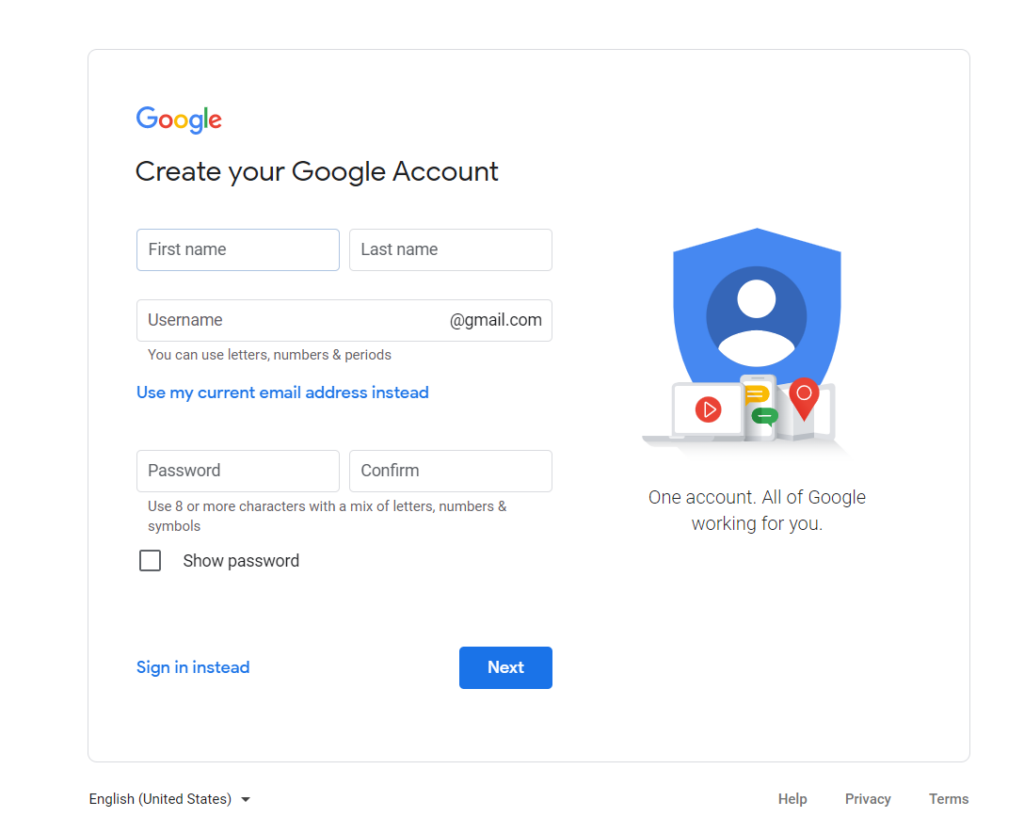
Jeśli masz już konto, z którego zamierzasz korzystać, możesz po prostu kliknąć link „zaloguj się zamiast”.
Po zakończeniu rejestracji/zalogowania przejdź do platformy Google Analytics i zaloguj się.
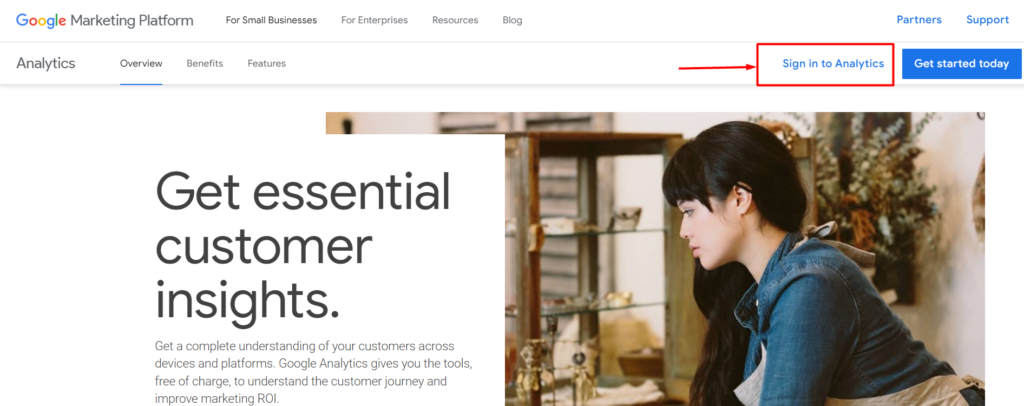
Po zalogowaniu kliknij przycisk „Rozpocznij pomiar” na następnym ekranie.
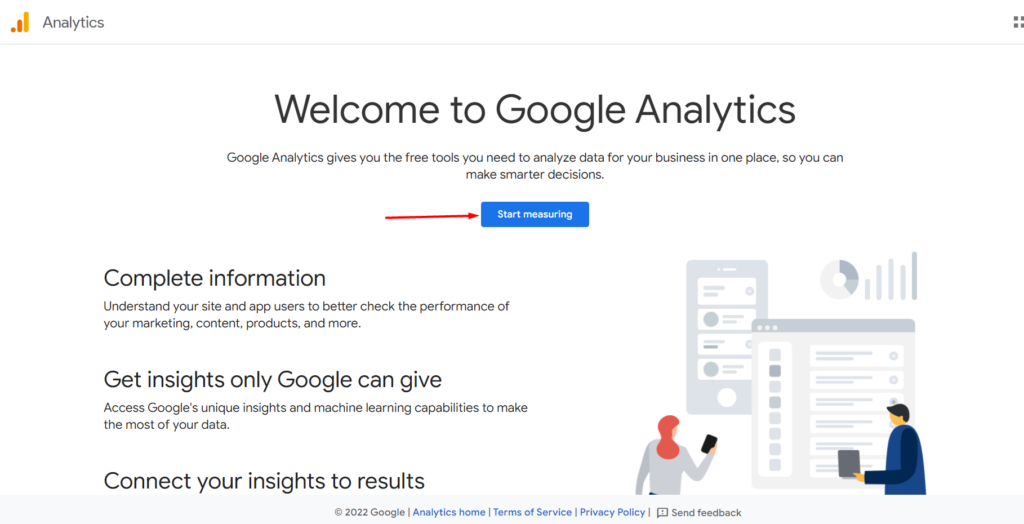
Na następnym ekranie będziesz musiał podać nazwę swojego konta.
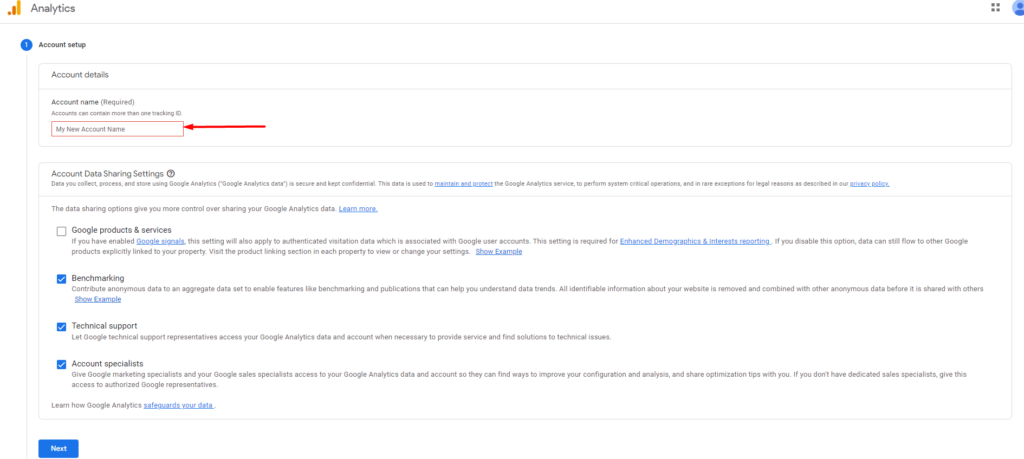
Możesz wpisać dowolną nazwę swoich preferencji, pozostawić pozostałe ustawienia domyślne i przejść do następnego kroku.
W następnym kroku będziesz musiał podać nazwę swojej nieruchomości, którą jest Twoja strona internetowa, a także określić strefę czasową i walutę.
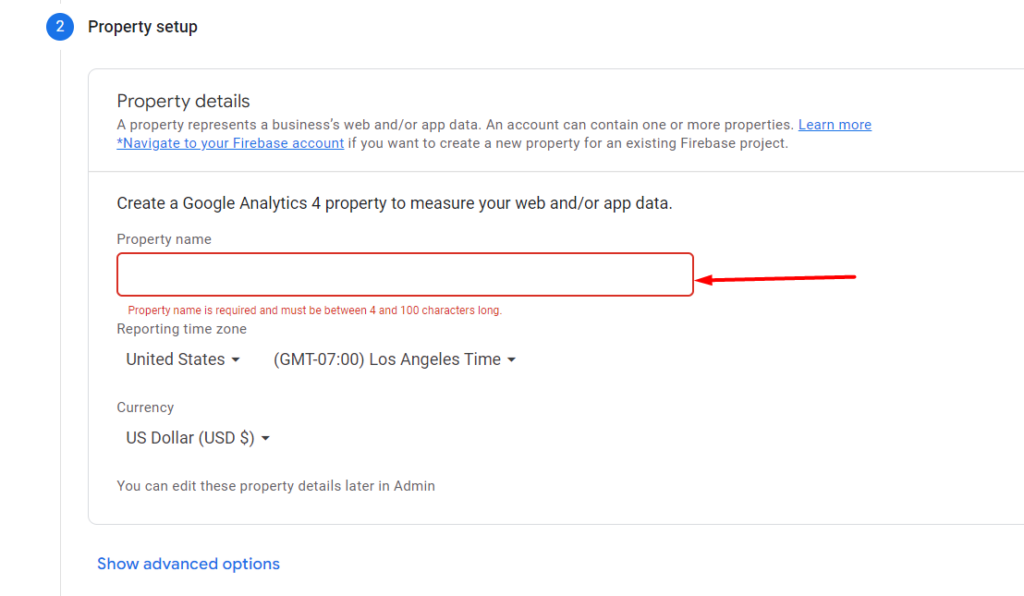
W następnym kroku będziesz musiał określić informacje o swojej firmie, takie jak kategoria branży, wielkość firmy i do czego zamierzasz używać Google Analytics.
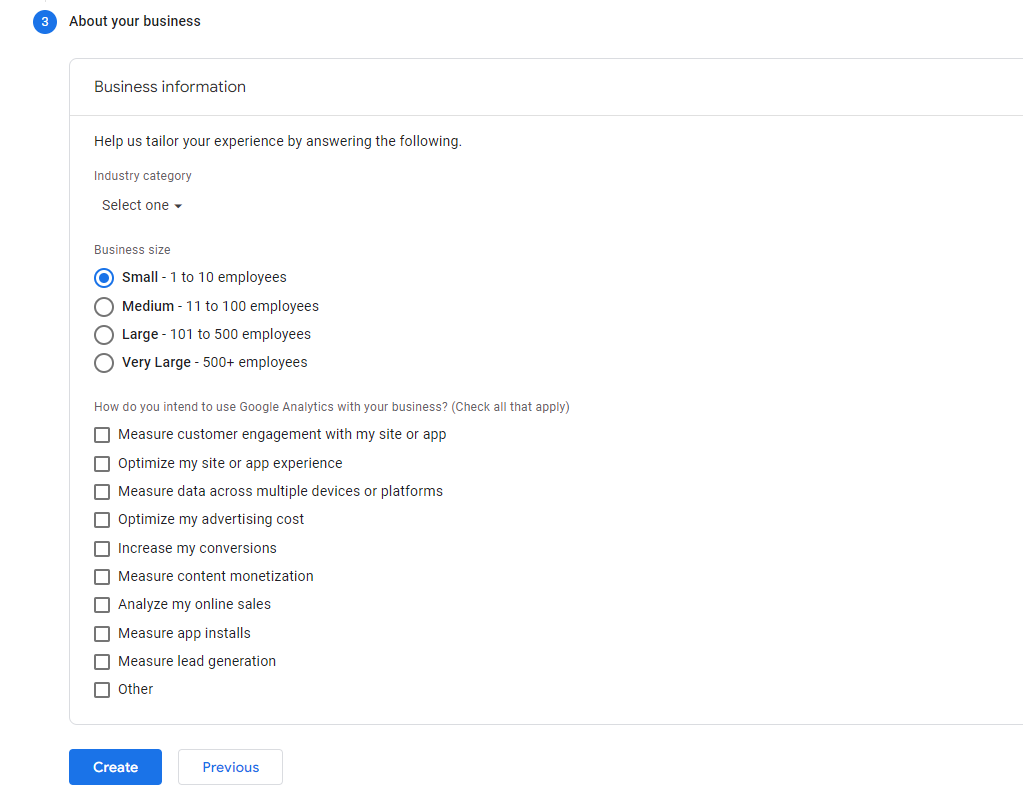
Po wybraniu żądanych opcji kliknij przycisk „Utwórz” i w wyświetlonym wyskakującym okienku zaakceptuj warunki korzystania z usługi.
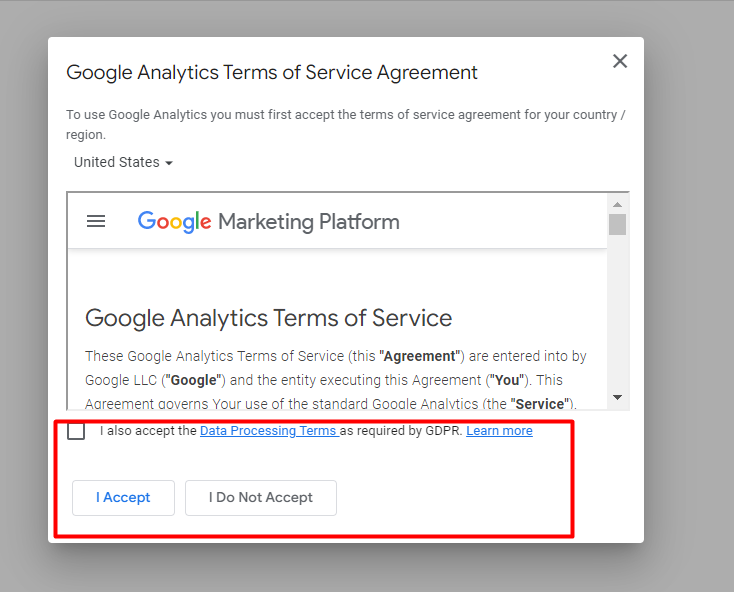
Następnie wyrenderowane zostanie wyskakujące okienko z kilkoma opcjami e-maili, które chcesz otrzymywać.
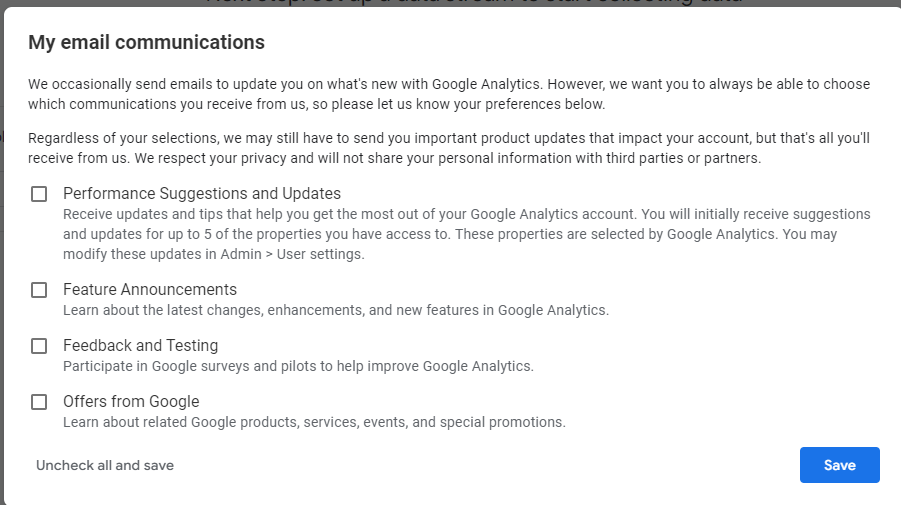
Sprawdź żądane opcje i zapisz zmiany.
W następnym kroku musisz wybrać strumień, którego chcesz użyć. W naszym przypadku będzie to „sieć”.
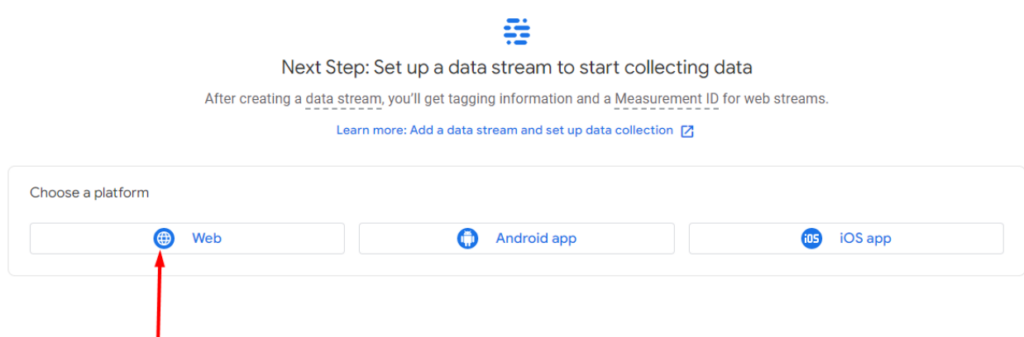
W wyrenderowanym wyskakującym okienku wpisz adres URL swojej witryny i nazwę strumienia.
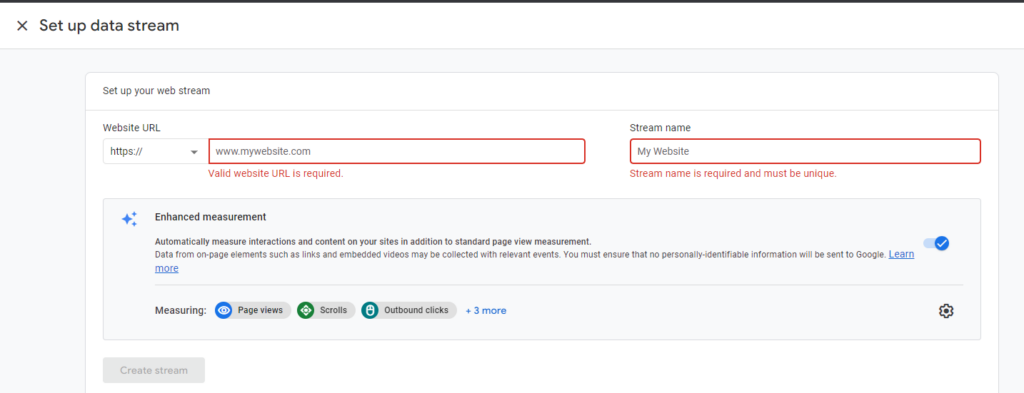
Po utworzeniu Strumienia otrzymasz szereg opcji dodania Google Analytics.
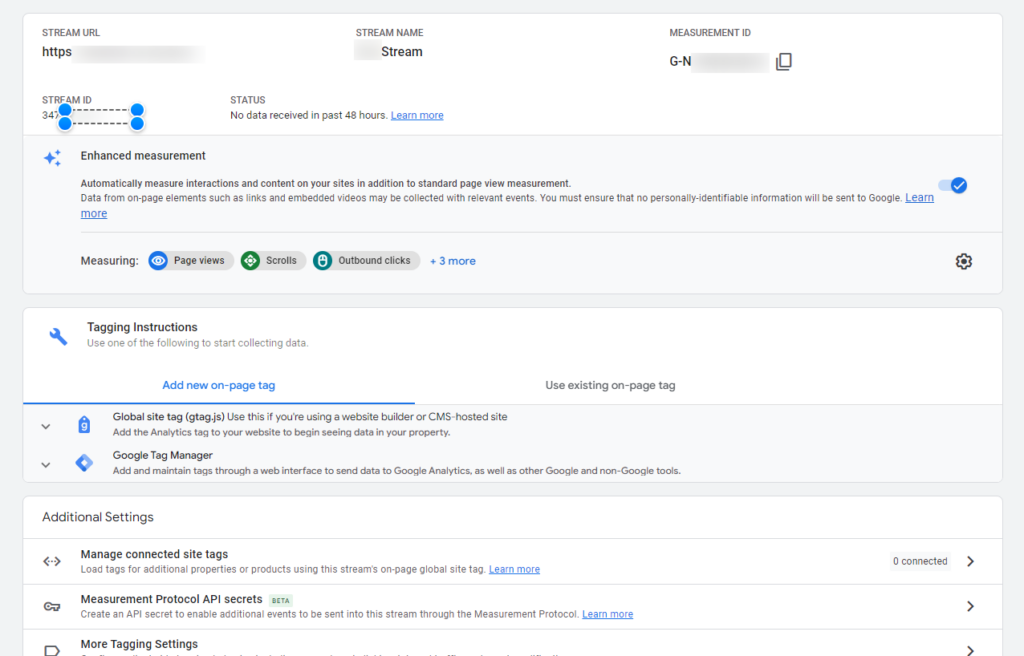
Po kliknięciu menu rozwijanego „Globalny tag witryny” zobaczysz kod śledzenia, którego będziesz używać w swojej witrynie.
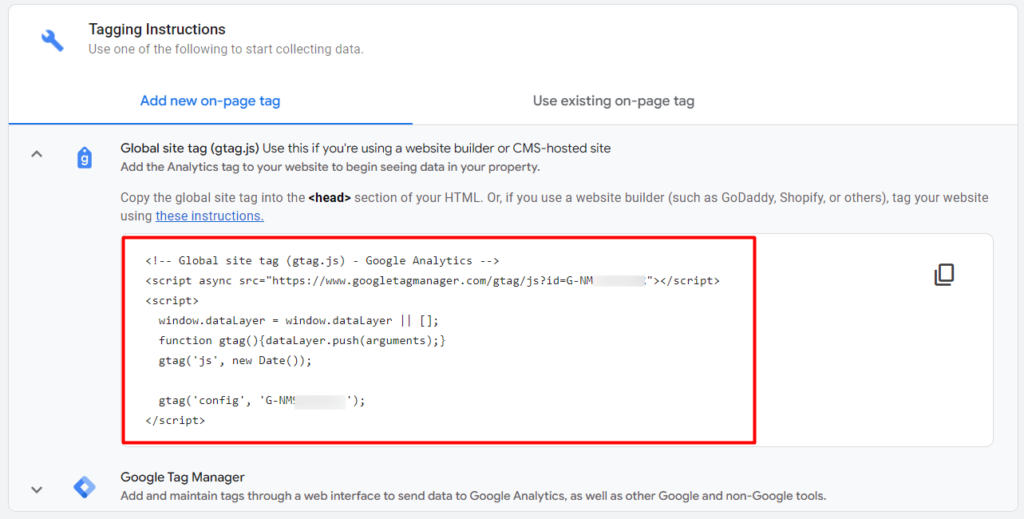
Upewnij się, że skopiuj i zapisz ten kod śledzenia na komputerze lokalnym.
Dodawanie Google Analytics do WordPress
Istnieje wiele sposobów na umieszczenie Google Analytics w witrynie WordPress. Obejmują one:
Ręcznie za pomocą kodu
Ta metoda polega na umieszczeniu kodu Analytics w plikach motywu. Zalecamy dodanie kodu w pliku header.php, a najlepiej w motywie potomnym.
Aby to zrobić, skopiuj plik header.php do motywu podrzędnego.
Następnie przejdź do Wygląd > Edytor plików motywu i wybierz plik header.php.
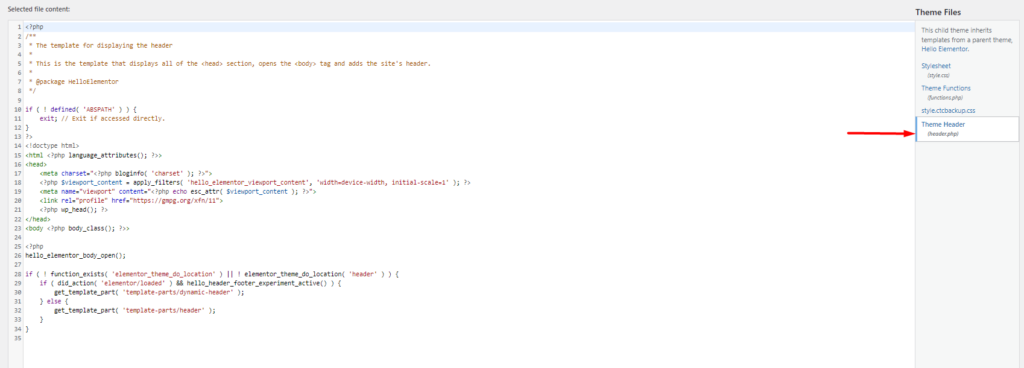
Dodaj kod Analytics przed zamykającym tagiem </head>.
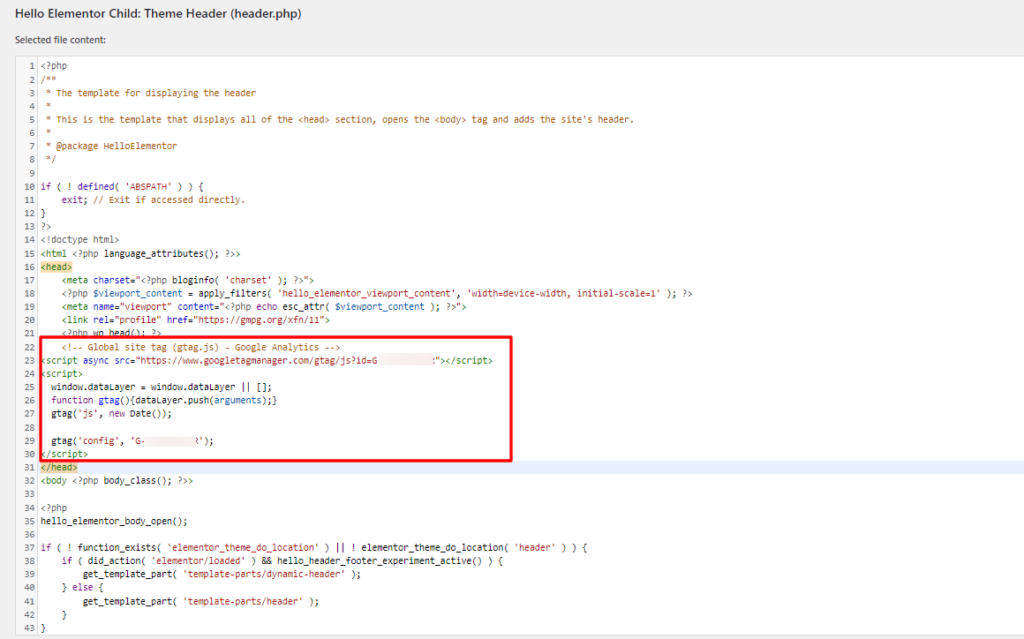
Gdy to zrobisz, zapisz zmiany.
Korzystanie z wtyczki
Istnieje wiele wtyczek, za pomocą których można dodać Analytics do swojej witryny. Tutaj przyjrzymy się trzem wtyczkom:

i) Wglądy potworów
ii) Site Kit firmy Google
iii) Wstawianie nagłówków i stopek
Dodawanie analityki za pomocą wtyczki Monster Insights
Przede wszystkim musisz zainstalować wtyczkę Monster Insights z sekcji Wtyczki > Dodaj nowy w panelu WordPress, po jej wyszukaniu.
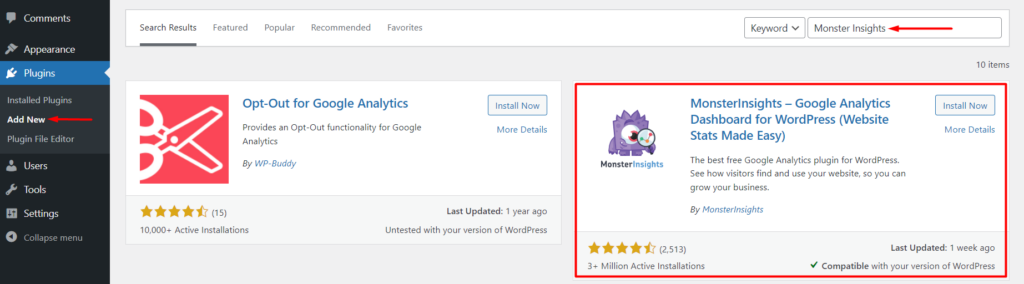
Przejdź do instalacji i aktywacji wtyczki.
Po aktywacji wtyczki pojawi się ekran z przyciskiem „Uruchom kreatora”.
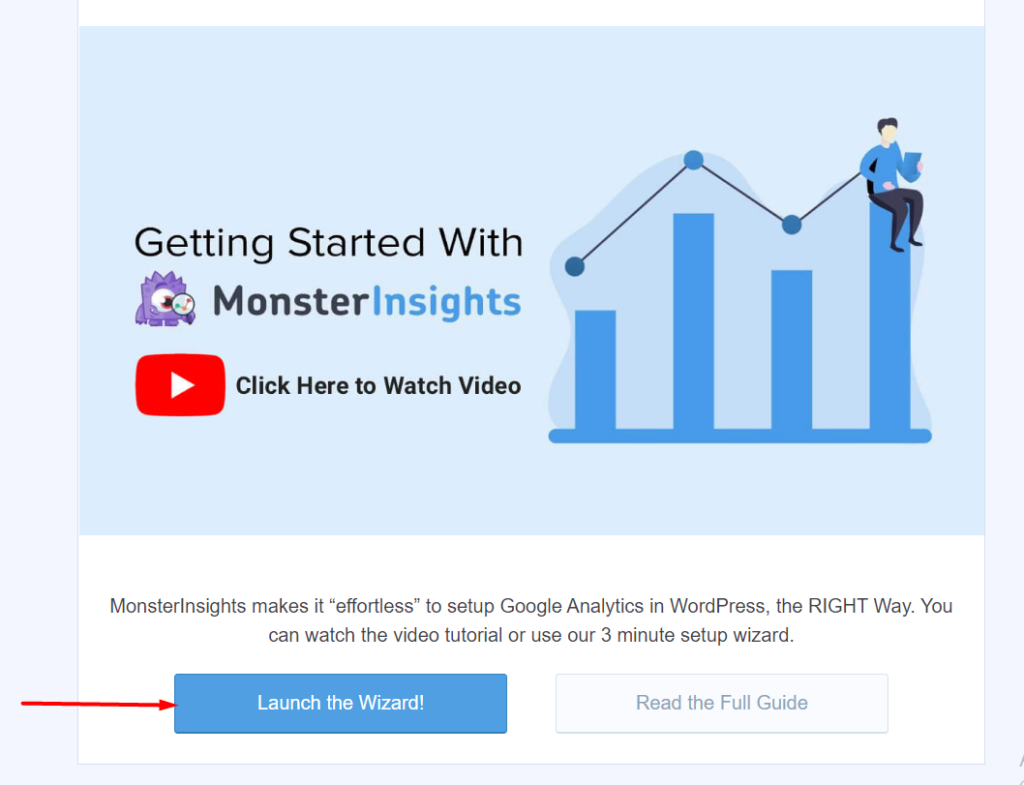
Kliknij przycisk, aby uruchomić kreatora konfiguracji.
W pierwszym kroku określ typ swojej witryny i przejdź do następnego kroku.
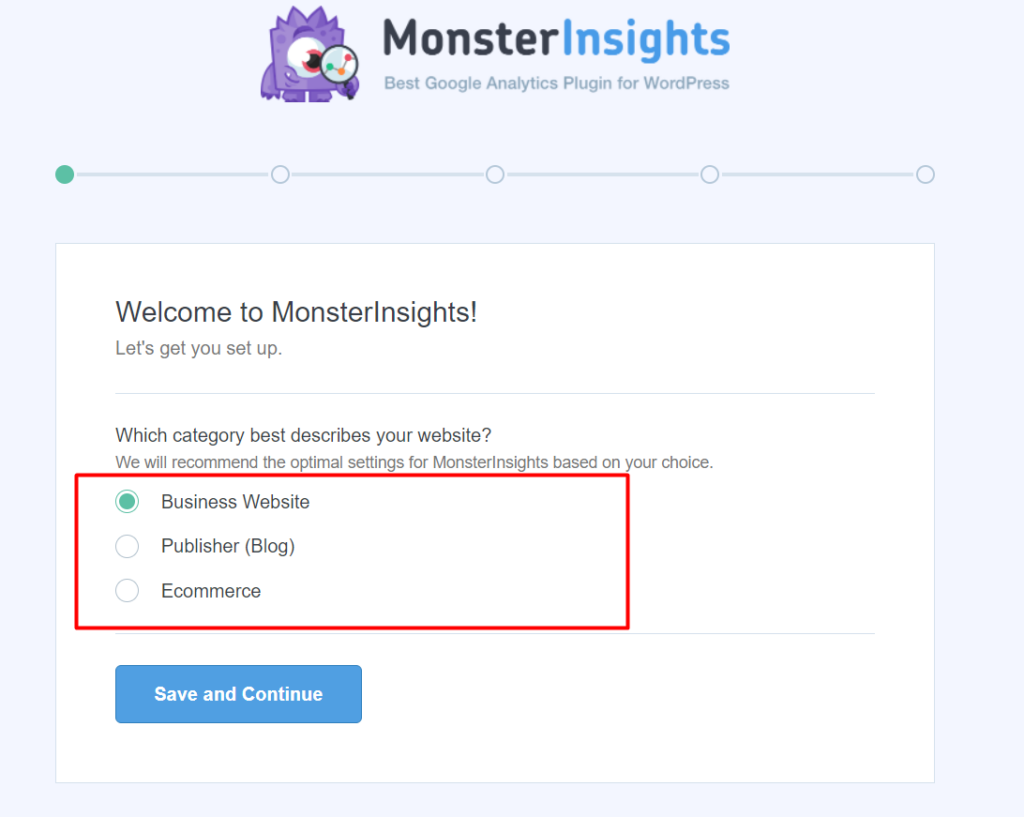
W drugim kroku połącz Monster Insights z Google Analytics, aby umożliwić Monster Insights dostęp do Twoich danych Analytics.
Na następnym ekranie będziesz musiał wybrać profil Analytics, jeśli masz więcej niż jeden, i zakończyć połączenie.
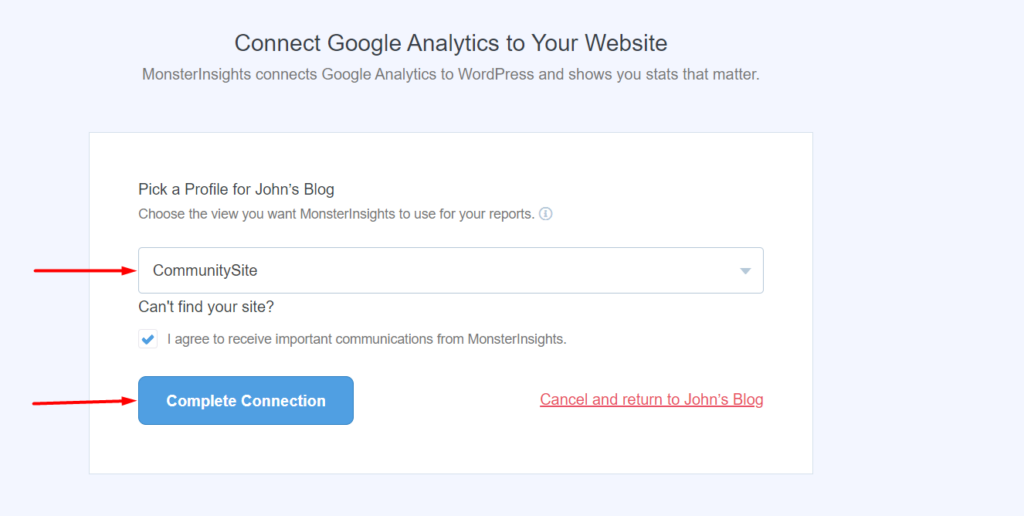
W następnym kroku określ zalecane ustawienia dla swojej witryny, jeśli to konieczne, a także kto może zobaczyć raporty.
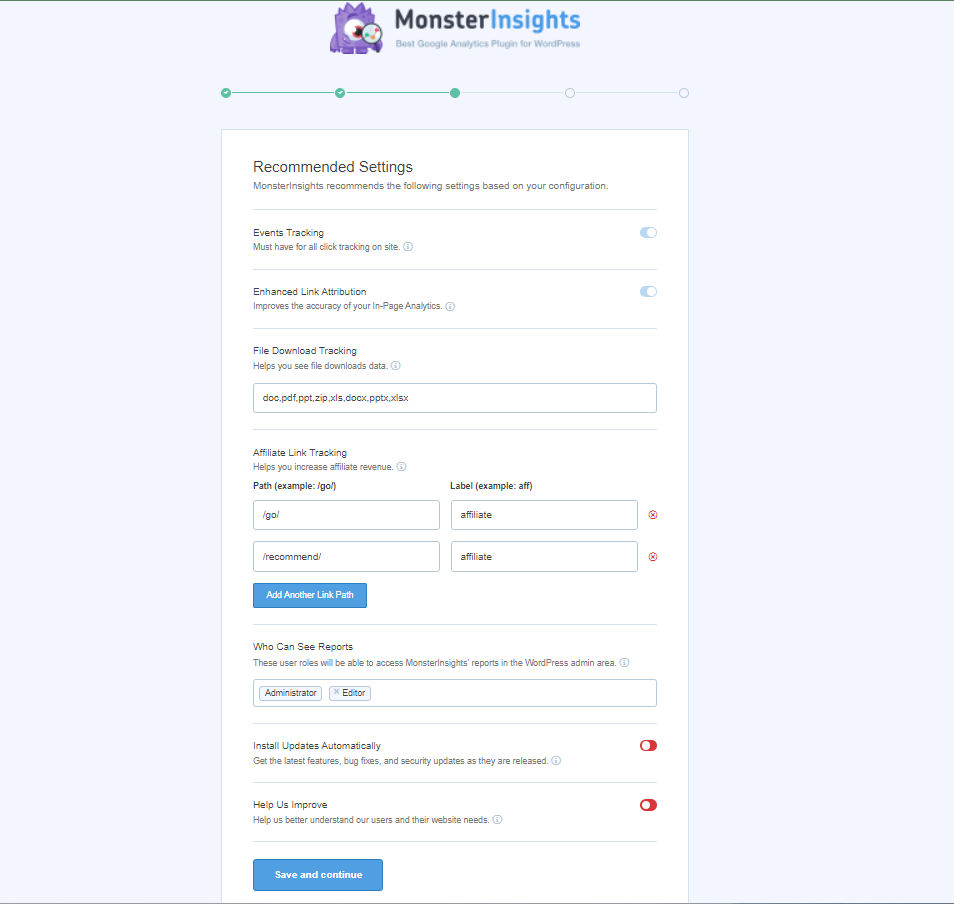
Gdy to zrobisz, zapisz i kontynuuj.
Na następnym ekranie możesz ustawić więcej opcji śledzenia, dodatków i ustawień, które chcesz uwzględnić.
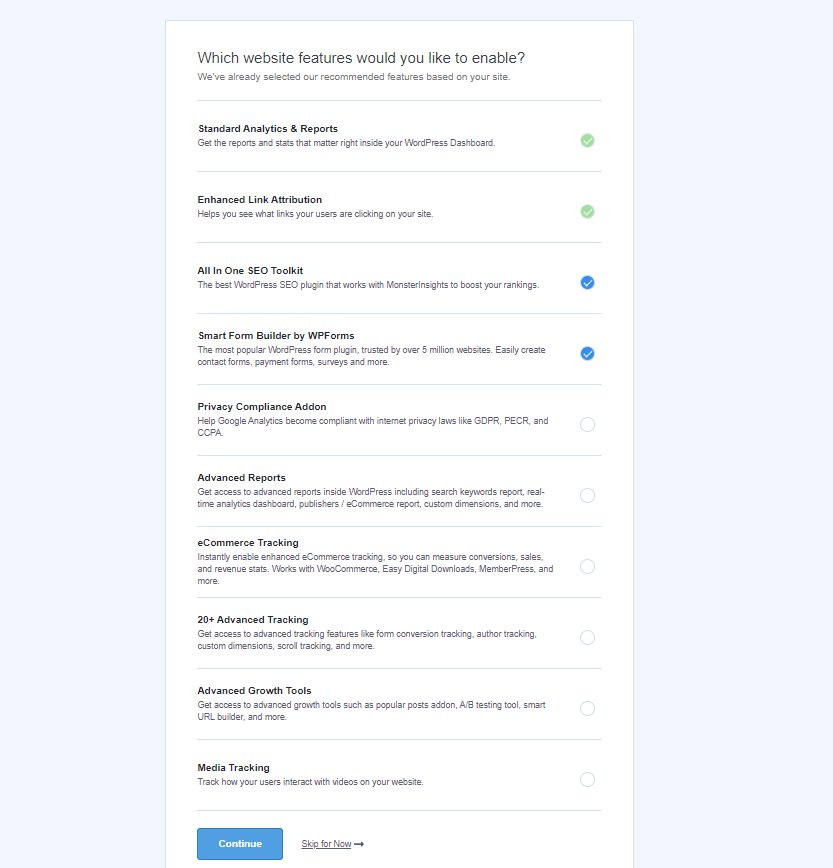
Po wykonaniu tej czynności przejdź do następnego kroku, a konfiguracja nie powinna być kompletna. Następnie możesz przejść do kliknięcia łącza „Zakończ konfigurację bez aktualizacji”.
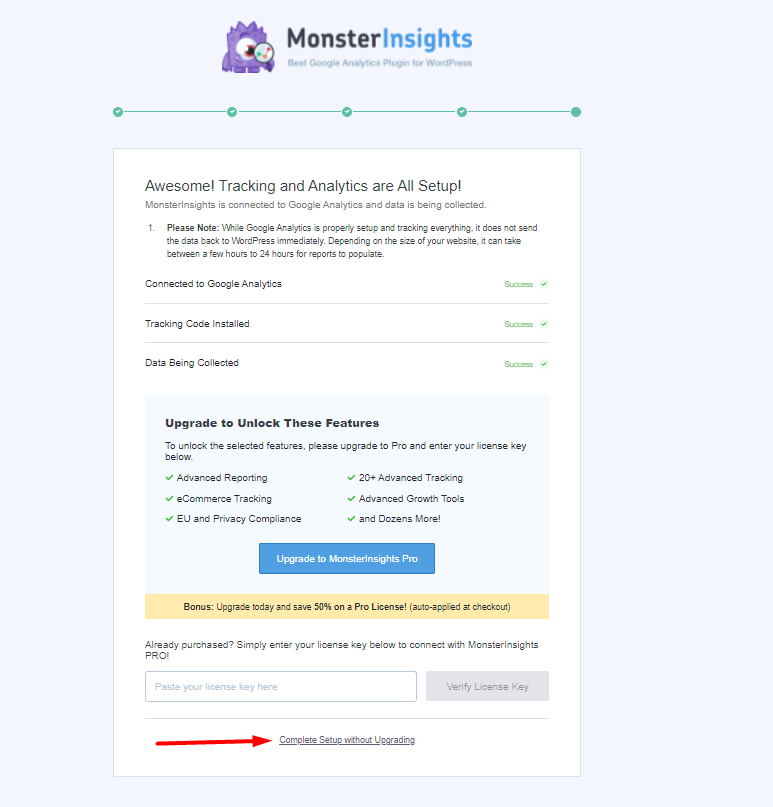
Po kilku godzinach, w zależności od Twojej witryny, będziesz mógł przeglądać raporty w panelu WordPress Insights > Reports.
Dodawanie Analytics za pomocą Site Kit firmy Google Plugin
Wtyczkę Site Kit By Google można zainstalować z sekcji Wtyczki > Dodaj nowy, jak pokazano poniżej:

Po zainstalowaniu wtyczki upewnij się, że ją aktywujesz.
Następnie przejdź do sekcji Site Kit w panelu, wybierz opcję „Połącz Google Analytics w ramach konfiguracji”. i zaloguj się przez Google.
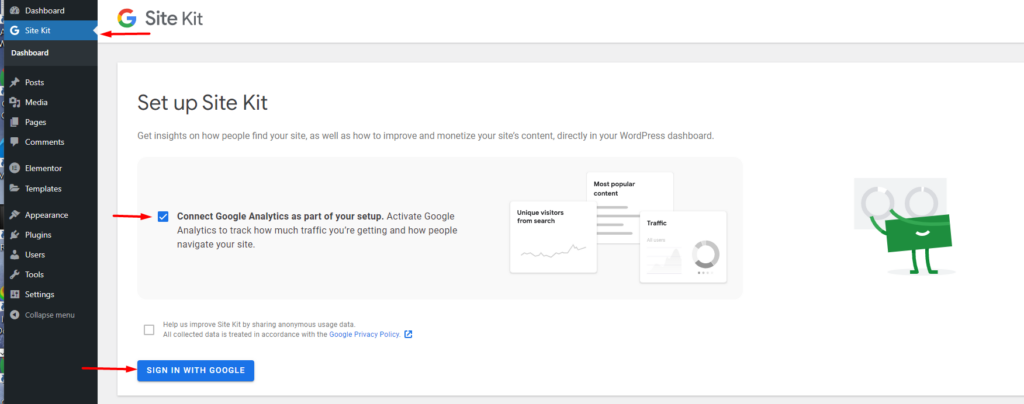
Na następnym ekranie autoryzuj uprawnienia potrzebne Site Kit do uzyskania dostępu do Twojego konta.
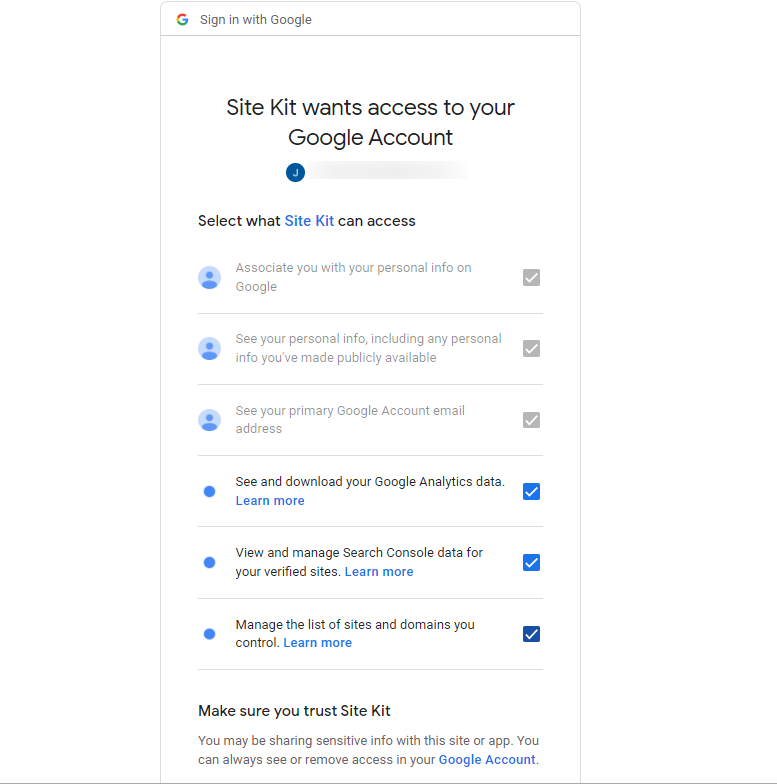
Następnie poproś Google o zweryfikowanie własności Twojej witryny.
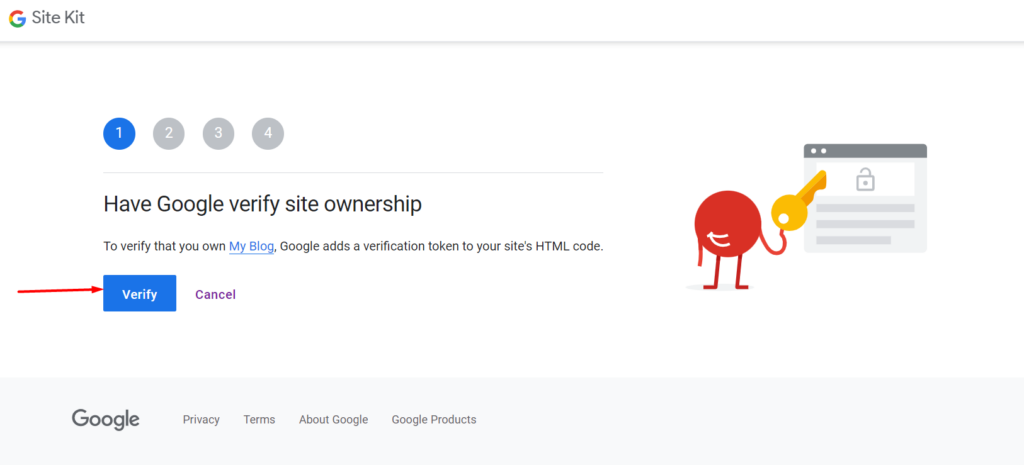
Po weryfikacji zezwól na pomiary w panelu Site Kit.
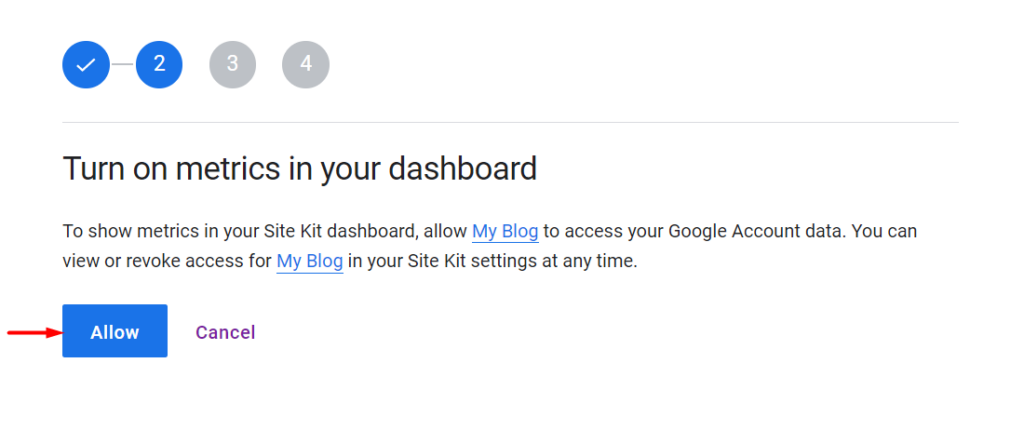
Następnie połącz swoją witrynę z Google Search Console.
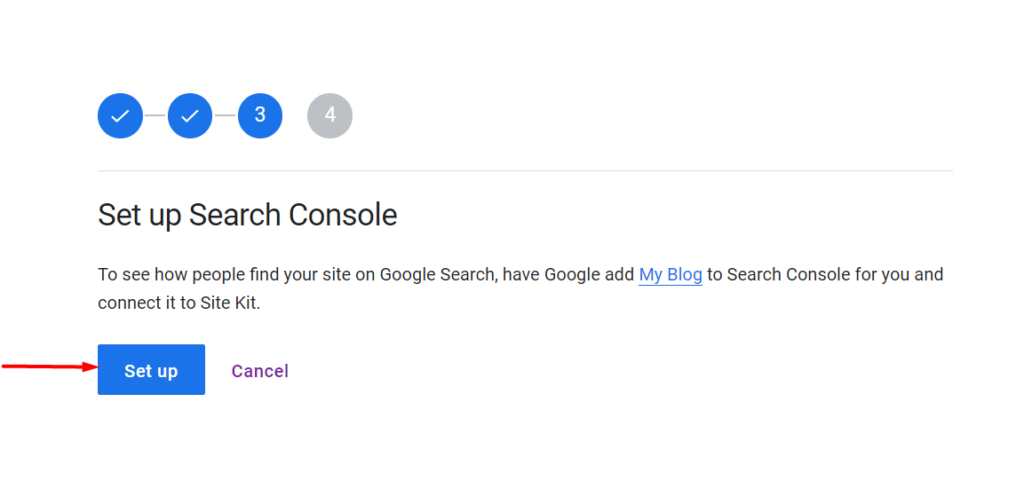
Przejdź do następnego kroku, w którym musisz skonfigurować Google Analytics.
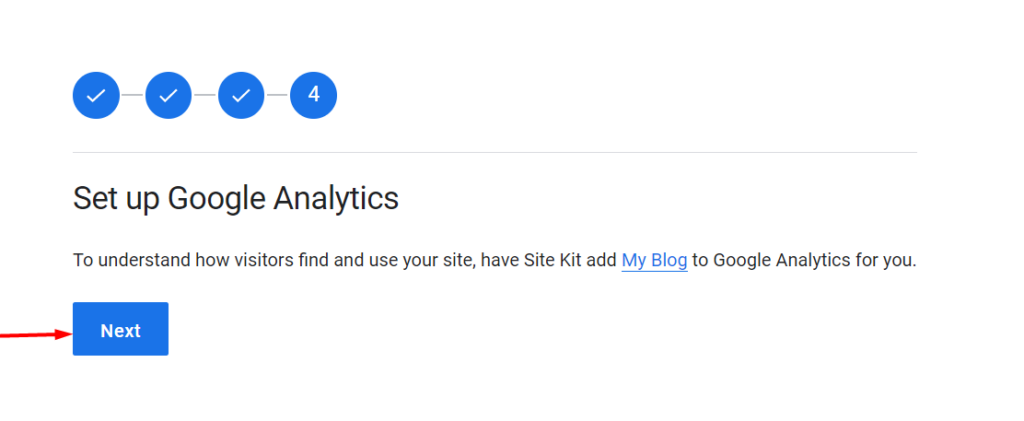
Następnie wybierz konto i usługę ze swojego konta lub utwórz nowe konto i usługę. Po wykonaniu tej czynności przejdź do konfiguracji analityki.
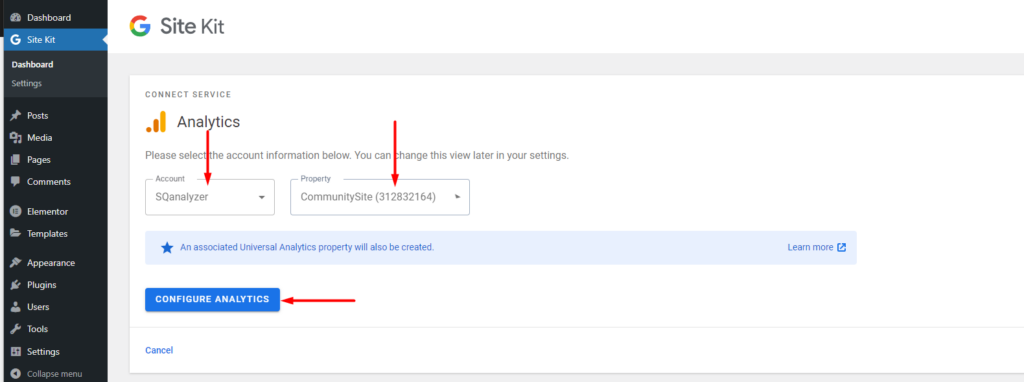
Po wykonaniu tej czynności konfiguracja analizy jest sfinalizowana.
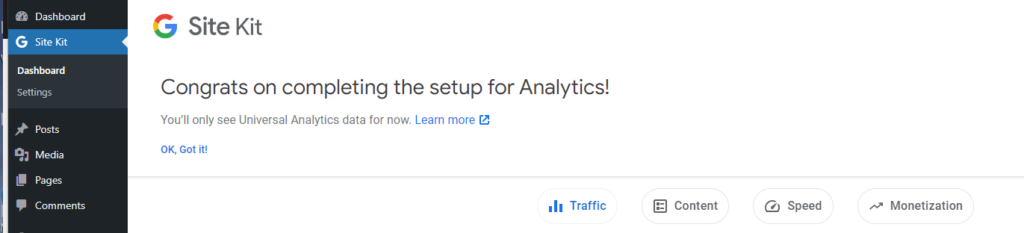
Będziesz teraz mógł przeglądać swoje dane Analytics, a także wszelkie inne dane dotyczące usług, które mogłeś włączyć w panelu Site Kit Dashboard.
Dodawanie analizy za pomocą wtyczki Wstaw nagłówki i stopkę
Wtyczkę Wstaw nagłówki i stopkę można zainstalować z sekcji Wtyczki > Dodaj nowy na pulpicie nawigacyjnym WordPress, po jej wyszukaniu.
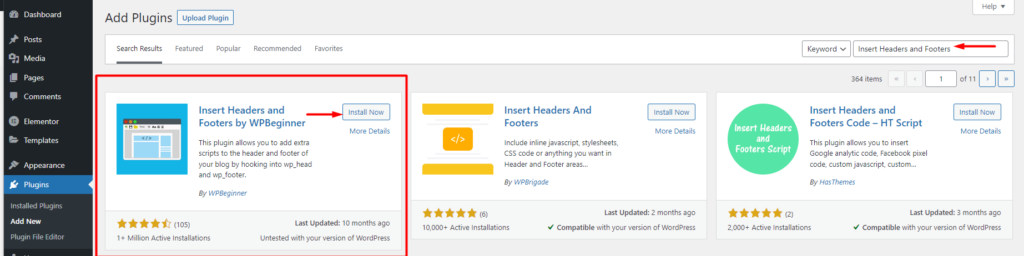
Po zainstalowaniu go również aktywuj.
Po wykonaniu tej czynności przejdź do sekcji Ustawienia> Wstaw nagłówki i stopki na pulpicie nawigacyjnym WordPress.
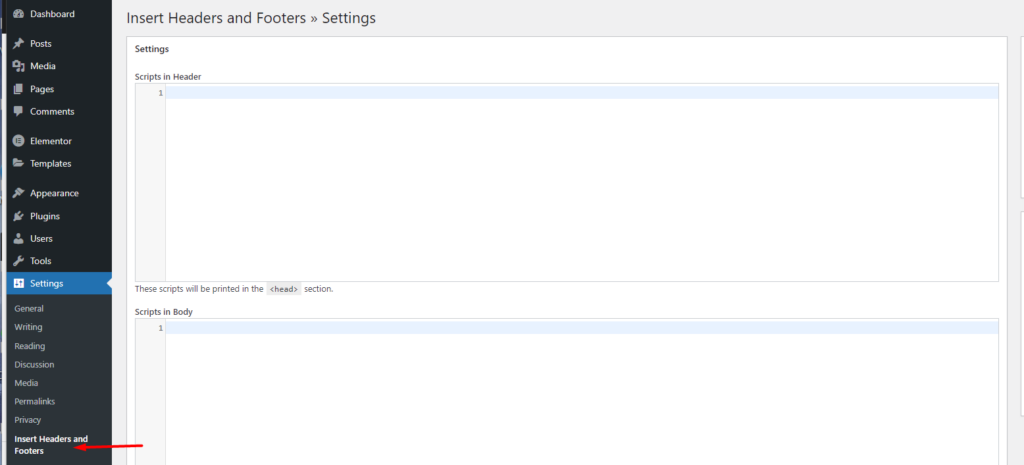
Następnie dodaj swój kod Google Analytics w sekcji „Skrypty w nagłówku”.
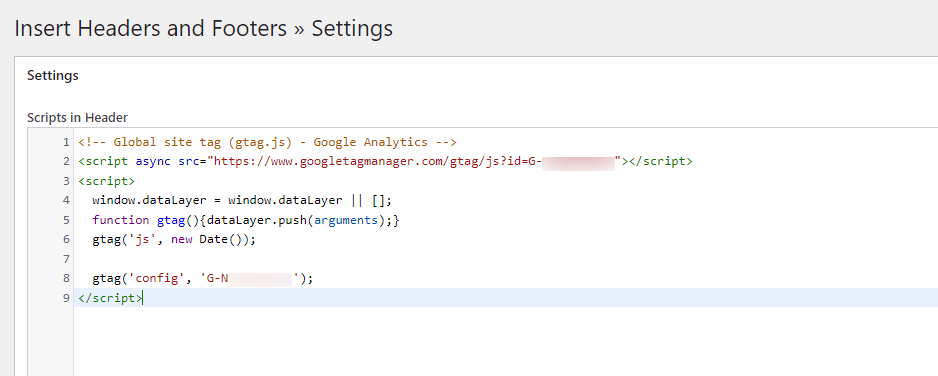
Gdy to zrobisz, zapisz zmiany.
Wniosek
Zrozumienie zachowania odwiedzających witrynę i ruchu w witrynie to rzeczy, których nie należy przeoczyć, w tym przypadku Google Analytics. W tym przewodniku przyjrzeliśmy się, jak dodać Analytics do witryny WordPress. Korzystanie z którejkolwiek z powyższych wtyczek jest uważane za lepsze podejście.
